Dépôt facile d'un fichier par le glisser/déposer
La manière la plus simple de déposer des fichiers dans votre espace de cours est d'utiliser le glisser/déposer. Les fichiers peuvent être de différents types (pdf, word, vidéo, image, fichier compressé, etc).
Pour déposer un fichier en utilisant le glisser/déposer :
Activez le mode édition en cliquant sur le bouton

Ouvrez une fenêtre de votre poste de travail pour y affichez le fichier que vous voulez déposer
sélectionnez le fichier à déposer
glissez ce fichier vers la section du cours en maintenant le bouton gauche de la souris enfoncé
déposez le fichier en lâchant la main de la souris
Si vous souhaitez renommer le fichier cliquez sur l'icône
 , saisissez du texte puis, appuyez sur Entré
, saisissez du texte puis, appuyez sur Entré
Si le glisser/déposer ne fonctionne pas, suivez ces instructions :
Activez le mode édition en cliquant sur le bouton

Cliquez sur le lien

Cochez
 dans la liste
dans la listeCliquez sur le bouton

Entrez un nom pour votre ressource (c'est le texte du lien de la ressource affiché sur la page du cours)
Dans la section "Contenu", cliquez sur
 Ajouter
Ajouter Dans le sélecteur de fichier, cliquez sur le lien
 à gauche de la fenêtre
à gauche de la fenêtreUtilisez ensuite le bouton
 pour chercher le fichier sur votre poste de travail
pour chercher le fichier sur votre poste de travailValidez enfin en cliquant le bouton
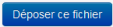
Attention :
Par défaut, dans un espace de cours, la limite de taille de fichier est fixée à 10Mo. Si vous souhaitez déposer un fichier plus volumineux, augmentez cette limite en allant dans le bloc Administration, puis, Administration du cours, ensuite dans Paramètres, augmentez cette limite dans la section "Fichiers et dépôt"





